一、JupyterLab 简介
JupyterLab 是一个交互式的开发环境,是 Jupyter notebook 的下一代产品,集成了更
多的功能,支持插件扩展,通过网页即可运行操作,简单方便又功能强大,是一款非常值得使
用的代码编辑神器。
二、切换到 root 用户
安装 jupyterlab 是需要使用 root 用户安装的,而 Jetson Nano 官方系统的 root 用户需
要设置密码后才可以使用 root 账户。
注意:这里为 root 设置的密码必须记住,最好与用户的密码保持一致,这样不会容易忘
记,一旦忘记后果很严重。
1.输入以下命令给 root 设置密码,然后输入两次相同的密码确认。
sudo passwd
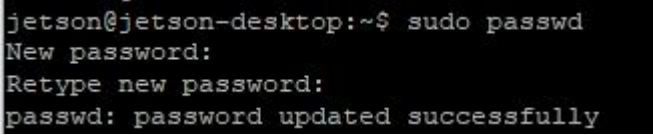
2.切换到 root 用户
sudo su

从上图可以看到已经切换到 root 用户了。并且编辑命令前的$符号已经变成了#符号。
三、安装 JupyterLab
1.安装 ffi 库
apt-get install libffi-dev

2.安装 jupyter,(安装过程可能因为网络问题中断,提示错误,请重新再运行)
pip3 install -i https://pypi.tuna.tsinghua.edu.cn/simple jupyter

3.安装 jupyter lab
pip3 install -i https://pypi.tuna.tsinghua.edu.cn/simple jupyterlab

4.安装完成后切换回普通用户
su jetson

四、设置局域网能访问 Jupyter Lab
若想要使其在同局域网其他设备上运行,则需要按照以下流程操作
1.创建配置文件,创建之后会输出文件详细位置,请记住这个位置。
jupyter notebook --generate-config

2.修改配置文件
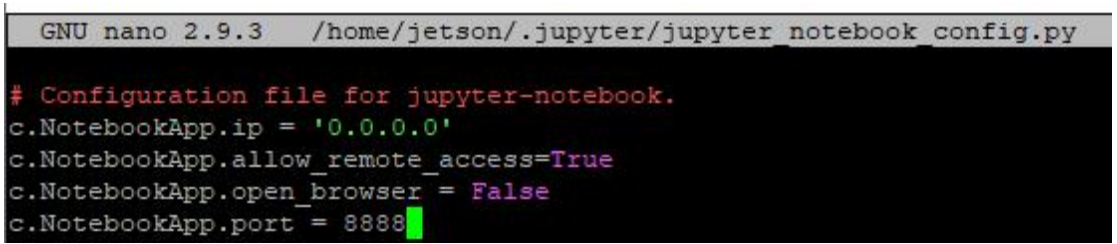
nano ~/.jupyter/jupyter_notebook_config.py
将以下代码放入粘贴进去,位置放最上面就好了。
c.NotebookApp.ip = '0.0.0.0'
c.NotebookApp.allow_remote_access=True
c.NotebookApp.open_browser = False
c.NotebookApp.port = 8888
编写完成之后快捷键退出
保存:Ctrl + S
www.yahboom.com退出:Ctrl + X
3.修改密码,系统会要求你输入两遍密码(注意:在输入密码的状态下,键盘按下字符是没有
任何显示的,这是正常现象,继续输入最后回车即可)
jupyter notebook password
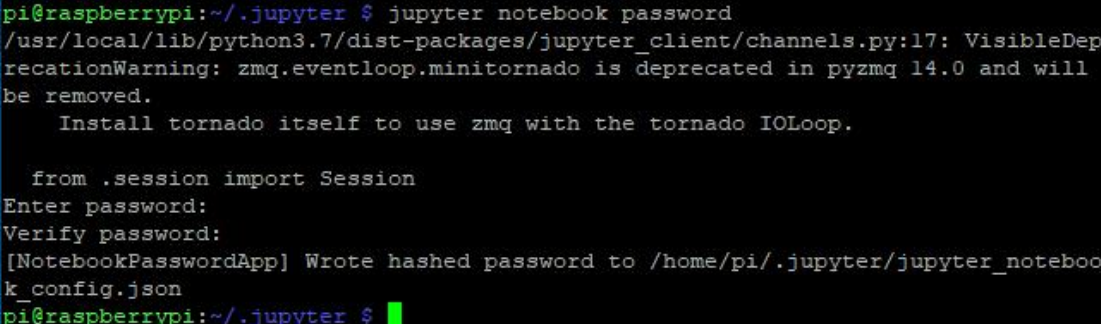
4.运行测试
jupyter lab
可在树莓派本地访问 http://127.0.0.1:8888 或者在局域网中的机器访问 http://<
your-ip-address >:8888,然后输入你设置的密码,就能在网页上操作你的树莓派了。
退出 jupyterlab:在刚刚打开 jupyterlab 的终端上按两次 Ctrl+C 即可退出 jupyterlab。
举例:若树莓派的地址为 192.168.1.91,那么局域网中的机器应该访问
http://192.168.1.91:8888 如下图:
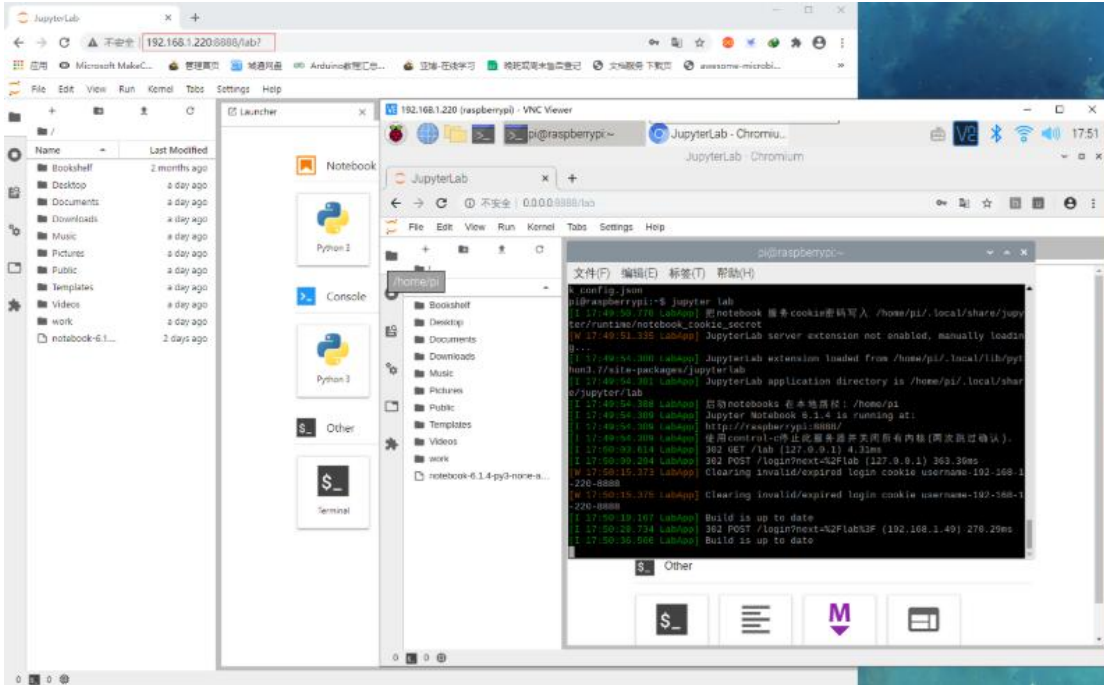
五、运行代码自动关闭 Kext 的解决方案
如果出现安装 JupyterLab 后,运行任何代码都失效, Kext 直接自动关闭的情况。并且有
ImportError:cannot import name
‘
create_prompt_application’的错误,是由于版本
prompt-toolkit 版本太高导致,需要重新安装低版本。
先查看一下当前的版本,目标版本是 1.0.5:
pip3 list | grep prompt
发现已经安装的版本是 3.0.18,所以需要重新安装。
pip3 install --upgrade prompt-toolkit==1.0.5
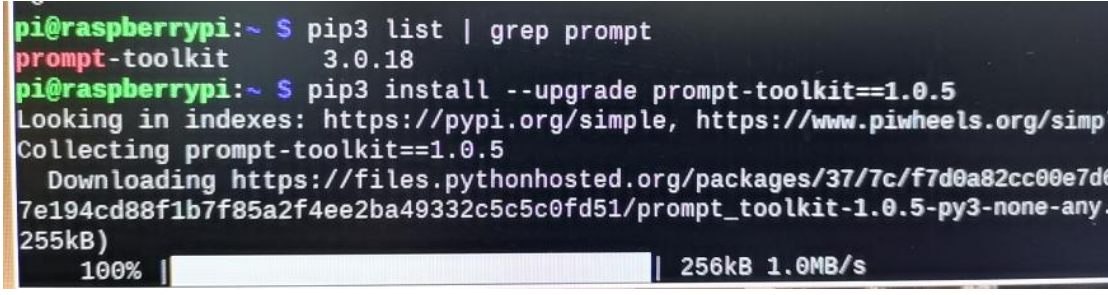
六、配置 Jupyter Lab 的开机自启动
安装完成之后,正常情况下每次使用 JupyterLab,都需要输入指令 jupyter lab 启动,为了
方便,我们配置开机自启动程序。操作如下:
1.创建启动服务
cd .jupyter/
touch yb-jupyterlab.service

2.复制代码到该文件下,保存退出
nano yb-jupyterlab.service
[Unit] Description=jupyter lab start serviceAfter=multi-user.target [Service] Type=idle User=jetson ExecStart=/bin/sh -c "jupyter lab" WorkingDirectory=/home/jetson [Install] WantedBy=multi-user.target
编写完成之后快捷键退出
保存:Ctrl + S
退出:Ctrl + X
3.将文件复制到开机启动服务里
sudo cp yb-jupyterlab.service /etc/systemd/system/
查看文件是否复制成功。
ls /etc/systemd/system
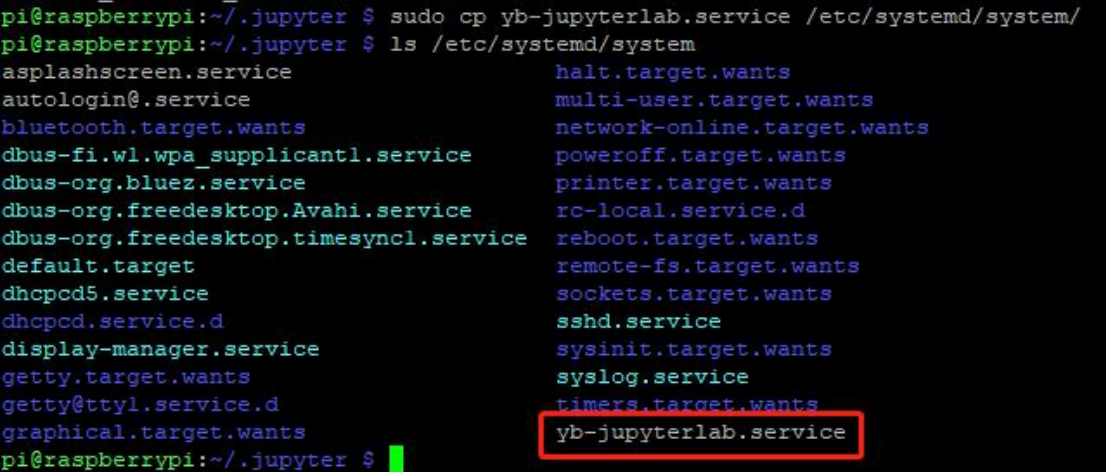
4.更新启动服务
sudo systemctl daemon-reload
www.yahboom.comwww.yahboom.com
5.使能开机启动 jupyterlab
sudo systemctl enable yb-jupyterlab.service

6.重启树莓派
sudo reboot
尝试在本地访问 http://127.0.0.1:8888
或者
在局域网中的机器访问 http://《
your-ip-address》:8888
如:
http://192.168.1.220:8888
访问正常,则树莓派 Jupyter Lab 环境搭建成功!